Come utilizzare la funzione COMP.PRODOTTO in Excel
In questo articolo, impareremo come utilizzare la funzione IMPRODUCT in Excel.
Numero COMPLESSO (inumber) in Excel derivato per numero matematico avente coefficienti reali e immaginari. In matematica lo chiamiamo coefficiente di io j (iota).
i = (-1) ^ 1/2 ^ La radice quadrata di un numero negativo non è possibile, quindi ai fini del calcolo, -1 è chiamato immaginario e lo chiamiamo iota (i o j). Per il calcolo di alcuni termini come mostrato di seguito A = 2 + (-25) ^ 1/2 ^ A = 2 + (-1 25) ^ 1/2 ^ A = 2 + (-1 5 5) ^ 1/2 ^ A = 2 + 5 (-1) ^ 1/2 ^ X + iY = 2 + 5i Questa equazione qui è un numero complesso (in numero) avente 2 parti diverse chiamate parte reale e parte immaginaria Il coefficiente di iota (i) che è 5 è chiamato come parte immaginaria e l’altra parte 2 è chiamata la parte reale del numero complesso.
Il numero complesso (inumber) è scritto nel formato X + i * Y.
L’operazione PRODUCT di un numero complesso (a + bi) e (c + di *) è data da:
Come sai i = -1. Quindi, i ^ 2 ^ (quadrato di i (iota)) = – 1 (a + bi) (c + di) = (ac – bd) + i * (ad – bc)
Qui a & c sono i coefficienti della parte reale. E b & d sono i coefficienti della parte immaginaria dei numeri complessi di input (inumber).
La funzione IMPRODUCT restituisce il PRODOTTO complesso dei numeri complessi (inumber) aventi sia la parte reale che quella immaginaria.
Sintassi:
=IMPRODUCT (inumber1 , [inumber2], ...)
inumber: numero complesso avente sia reale che immaginario Comprendiamo questa funzione usandola in un esempio.
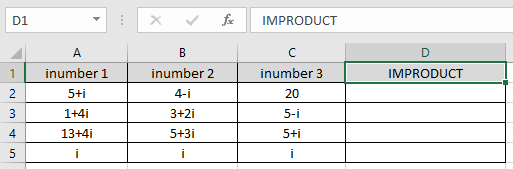
Qui abbiamo valori in cui dobbiamo ottenere il PRODOTTO complesso dei numeri complessi di input (inumber)
Usa la formula:
=IMPRODUCT (A2:C2)
A2: C2: numeri complessi (inumber) forniti come array.
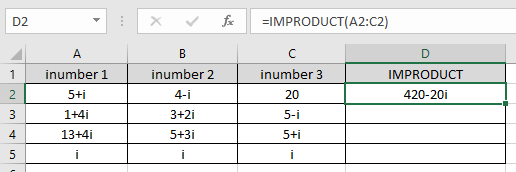
Come puoi vedere la funzione IMPRODUCT restituisce il PRODOTTO dei tre valori nell’array.
(5 + i) (4 – i) (20) = 20 – (-1 + (- 5 + 4) i) (20) = 420 – 20i I valori devono essere in formato numerico complesso valido (a + bi *).
Ora copia la formula nelle altre celle rimanenti usando il tasto di scelta rapida Ctrl + D.
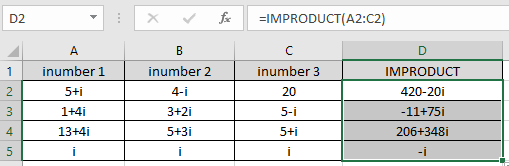
Come puoi vedere la formula della funzione IMPRODOTTO dà risultati ottimali.
Nota:
-
La formula restituisce #NUM! errore se il numero complesso non ha i minuscoli o j (iota).
-
La formula restituisce il #VALORE! Errore se il numero complesso non ha il formato del numero complesso corretto.
Spero che tu abbia capito come utilizzare la funzione IMPRODUCT e la cella di riferimento in Excel. Esplora altri articoli sulle funzioni matematiche di Excel qui.
Non esitare a esprimere la tua domanda o il tuo feedback per l’articolo precedente.
Articoli correlati:
link: / funzioni-matematiche-come-usare-la-funzione-imreal-in-excel [Come usare la funzione IMREAL in Excel] link: / funzioni-matematiche-come-usare-il- funzione-immaginaria-in-Excel [Come usare la funzione IMMAGINARIA in Excel] ` link: / funzioni-matematiche-come-usare-la-funzione-improdotto-in-Excel [Come usare la funzione IMPRODUCT in Excel ] `
Articoli popolari:
link: / keyboard-formula-shortcuts-50-excel-scorciatoie-per-aumentare-la-produttività [50 scorciatoie Excel per aumentare la produttività]
link: / excel-date-and-time-how-to-use-the-now-function-in-excel [How to use the VLOOKUP Function in Excel]
link: / excel-date-and-time-how-to-use-the-now-function-in-excel [How to use the COUNTIF in Excel 2016]
link: / excel-date-and-time-how-to-use-the-now-function-in-excel [How to use the SUMIF Function in Excel]